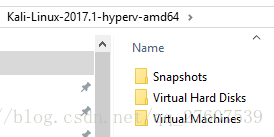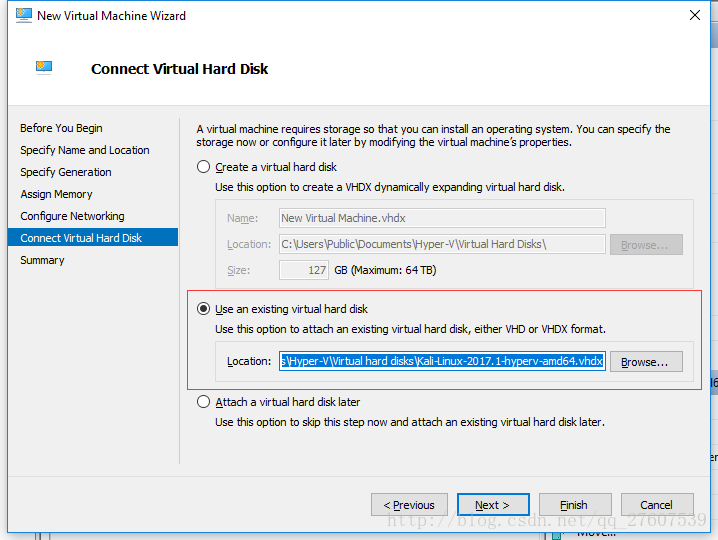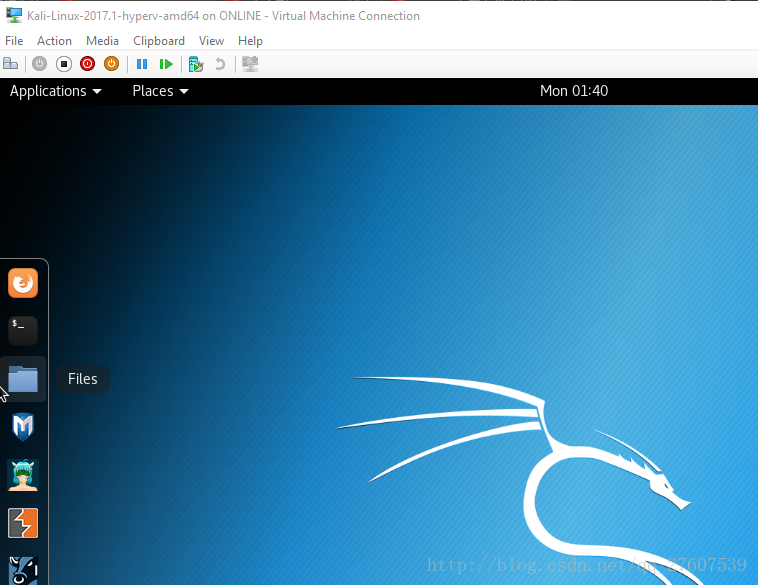在Win10上用Hyper-V執行Kali虛擬機器
下載完成之後你會看到如下檔案:
這裡我們只需要用到”Virtual Hard Disks”資料夾裡面的”Kali-Linux-2017.1-hyperv-amd64.vhdx”就可以了。我把這個檔案拷貝到了Hyper-V虛擬硬碟的預設目錄,當然你可以放在任何地方。
接下來我們開啟Hyper-V,新建一個虛擬機器,然後在選擇硬碟的時候選擇現有的硬碟指向我們下載的Kali虛擬機器硬碟即可。如下圖所示:
根據提示完成虛擬機器建立即可。這時候你就可以使用你的Kali虛擬機器了。對了預設使用者名稱root密碼toor
下面是我用了兩三天之後的感覺,其實我具體沒怎麼使用,不過就開著仍在那邊,記憶體居然能夠佔到4G,我設定的是使用動態記憶體,這裡我可能要改一下設定吧。
相關推薦
在Win10上用Hyper-V執行Kali虛擬機器
下載完成之後你會看到如下檔案: 這裡我們只需要用到”Virtual Hard Disks”資料夾裡面的”Kali-Linux-2017.1-hyperv-amd64.vhdx”就可以了。我把這個檔案拷貝到了Hyper-V虛擬硬碟的預設目錄,當然你可
(一).w10下用Hyper-v安裝linux虛擬機器
新建linux虛擬機器: 1)右鍵選擇 新建->虛擬機器 2)起個名稱然後下一步 3)選擇第一代下一步 4)根據自己需求分配記憶體,我自己學習用本機12g,所以我分配了2G記憶體 5)事先有配置好的網路介面卡,可以直接選擇,也可以
使用HYPER-V搭建linux虛擬機器
vmware安裝時的提示23333,競爭好厲害,我是win10的系統,自帶了hyper-v。以前只用過vmware,這次決定試試hyper-v,反正我的需求也不復雜。 首先需要下載linux系統iso映象檔案。 1.開啟hyper-v,在左側選擇自己的裝置,就可以看到右側的
讓Hyper-V和VMware虛擬機器軟體共存
原文: http://www.2cto.com/os/201210/161561.html 在 Windows Server 2008 R2、Windows server 2012 以及最新的 Windows 8 中都已經支援微軟的伺服器虛擬化技術 Hyper-V,只需要在
Hyper-V 中Linux虛擬機器的網路設定方式
1. 網路介面卡為internal型別的虛擬交換機。在這裡,網路介面卡就是安裝Hyper-V的時候預設安裝的<預設交換機>,其配置如下:可以看到,預設交換機的連線型別是內部網路,虛擬機器通過NAT方式訪問internet。為了在虛擬機器中能訪問internet,要
搭建Windbg和Hyper-V第二代虛擬機器,雙機除錯核心環境
VMware太重了,4G記憶體筆記本跑起來好吃力,我的另外一臺E3+16G電腦,裝上VMware開機速度變得很慢,於是研究下,用windows原生的虛擬機器配合Windbg雙機除錯 系統最低win10,記得開啟bios上的虛擬化支援 第一步: 首先需要安裝Windbg執行環
在win10上通過VMware安裝ubuntu16.04虛擬機器問題記錄
(想記錄一下安裝過程,下回安裝省時間,遇到的問題記得更清楚) 1. 安裝VMware:就按提示直接安裝就行。 3. 螢幕沒有自適應,需要安裝VMwareTools,但是重啟後發現,重啟後系統自動進入客人會話模式: a) cd/usr/sha
Linux 基礎學習(8)-網路配置-Hyper-V 下CentOS虛擬機器配置靜態ip
最近使用Windows10中的Hyper-V裝了個CentOS6,需要將該虛擬機器系統ip設為靜態IP,個人學識原因走了很多彎路。在此記錄分享。 1)本例項所用的各項資源說明,系統是windows10企業版64bit,虛擬機器管理器使用自帶的Hyper-V管理
Hyper-v中向虛擬機器(Linux)傳輸檔案
通過cmder在Hyper-v向虛擬機器傳輸檔案 1.有網路連線,ifconfig檢視ip(win下是ipconfig) 3.會帶有scp這個工具, 找到相應的ip地址,在本機用cmder執行以下命令: # 記得更換ip地址 scp a.py [email&#
Win10自帶Hyper-V虛擬機器上安裝Linux系統
DEVICE=eth0 TYPE=Ethernet ONBOOT=yes #開機自動呼叫 BOOTPROTO=dhcp #動態ip設定,這個是內部上網的必須的設定 DEFROUTE=yes NAME="eth0" NETMASK=255.255.255.0 IPV4_FAILURE_FATA
解決VMware中Kali虛擬機器使用橋接模式時報錯:“裝置'VMnet0'上的網橋沒有執行。”
操作環境: 執行在VMware中的Kali Linux虛擬機器 執行Windows 10作業系統的物理機 問題說明: 今天在使用Kali時,將Kali的聯網模式切換成了“橋接模式”,準備直接連線物理網路,但是卻報錯: 報錯文字如下: 裝
Linux學習筆記(一):Win10上用VMware虛擬機器安裝Linux-CentOS
這周開始Linux的學習,教材參考鳥哥的Linux私房菜,系統本來想用UBUNTU,不過為了方便還是使用教材推薦的CENTOS,下面附上自己的安裝過程。一、 VMware簡介:VMware是一個虛擬PC的軟體,可以在現有的操縱系統上虛擬出一個新的硬體環境,相當於模擬出一臺新的
解決VMware中Kali虛擬機器使用橋接模式時報錯:“裝置'VMnet0'上的網橋沒有執行。”
操作環境: 執行在VMware中的Kali Linux虛擬機器 執行Windows 10作業系統的物理機 問題說明: 今天在使用Kali時,將Kali的聯網模式切換成了“橋接模式”,準備直接連線物理網路,但是卻報錯: 報錯文字如下:
Hyper-V 2016 系列教程38 在 Windows 10 上安裝 Hyper-V
windows server 2012 2016; hyper-v;虛擬化啟用 Hyper-V 以在 Windows 10 上創建虛擬機。可以通過多種方式啟用 Hyper-V,包括使用 Windows 10 控制面板、PowerShell(我的最愛)或使用部署映像服務和管理工具 (DISM)。 本文檔將逐一介
Hyper-V 2016 系列教程37 Windows 10 上的 Hyper-V 簡介
windows server 2012 2016; hyper-v;虛擬化以下內容部分取自微軟官網: 無論你是軟件開發人員、IT 專業人員還是技術愛好者,你們中的許多人都需要運行多個操作系統。 Hyper-V 讓你可以在 Windows 上以虛擬機形式運行操作系統或計算機系統,而不是將物理硬件
Hyper-v之新建虛擬機
至少 win 圖片 什麽 51cto shadow 啟動 不用 以及 在安裝完Hyper-v角色之後,打開服務器管理——工具——Hyper-v管理器 1.在打開Hyper-v管理器後,選擇右邊“新建”——“虛擬機”;2.選擇“下一步”;(但你讀詳細說明,在這裏可以直接點完成
同時使用網線連線內網+WiFi訪問外網(kali虛擬機器+win10)
前提:1、去機房使用網線接通內網,內網禁用了DHCP服務;2、使用kali虛擬機器對內網進行掃描;3、掃描的同時使用宿主機上網(win10)。 解決方案: 第一步,虛擬機器橋接到有線網絡卡(有線網絡卡通過網線連線的內網) 開啟vmware,編輯→虛擬機器網路編輯器→新增網路→
win10專業版 hyper-v 找不到
HYPER-V 在 64 位版本的 Windows 10 專業版、 企業版和教育版上可用。 不適用於家庭版 1)開啟工作管理員 2)點選效能tab 3)點選CPU,檢視CPU虛擬化:已禁用 4)下面就是Hyper-V支援:是 5)先找下進入bios的快捷鍵,
在Windows 10 系統上啟用Hyper V遇到的錯誤:0x800f0831
Hyper-V是微軟的一款虛擬化技術,是微軟第一個採用類似Vmware和Citrix開源Xen一樣的基於hypervisor的技術。 在Windows 10的powershell命令裡,輸入如下的命令列:Enable-WindowsOptionalFeat
在CentOS7上執行KVM虛擬機器
準備工作 檢查CPU特性 CPU應該支援vmx特性以更好地執行KVM虛擬機器:lscpu | grep vmx 安裝必要的軟體包 sudo yum install -y epel-release net-tools vim unzip zip wget ftp